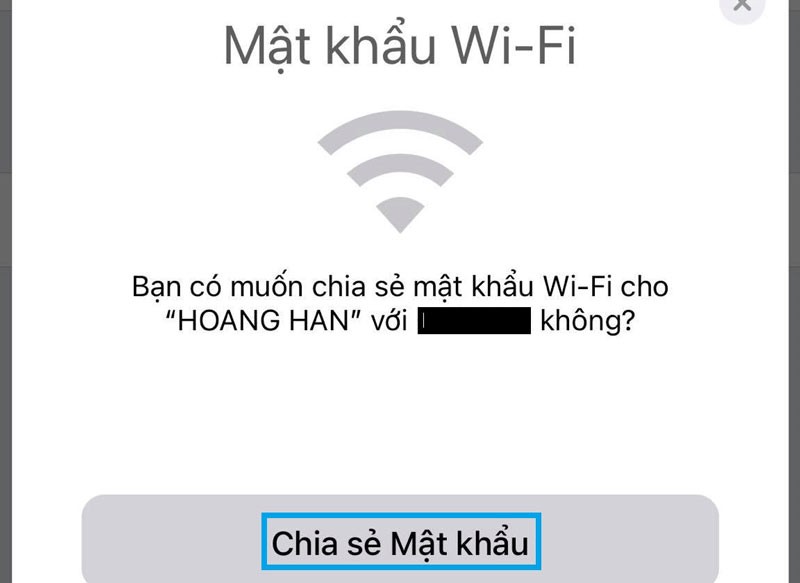Mấy năm gần đây, Wi-Fi đang được phủ sóng ngày càng rộng khắp tại Việt Nam. Với những người hay quên, việc ghi nhớ mật khẩu không phải là điều dễ dàng.
Tuy nhiên, những người dùng iPhone chạy hệ điều hành từ iOS 11 trở đi, hoàn toàn có thể chia sẻ mật khẩu Wi-Fi cho nhau một cách dễ dàng. Để thực hiện, chúng ta tiến hành theo các bước sau:
Bước 1: Truy cập vào phần cài đặt trên 2 thiết bị.
 |
Bước 2: Vào phần cài đặt chung.
 |
Bước 3: Click chọn AirPlay & Handoff.
 |
Bước 4: Bật chế độ handoff.
 |
Bước 5: Bật Bluetooth trên cả 2 thiết bị rồi đặt chúng gần nhau.
 |
Bước 6: Trên thiết bị chưa kết nối Wi-Fi, click vào tên mạng Wi-Fi mà thiết bị kia đã kết nối.
 |
Bước 7: Chọn Chia sẻ mật khẩu.
 |
Bước 8: Chọn Xong.
 |
Như vậy, chúng ta đã hoàn tất quá trình chia sẻ mật khẩu Wi-Fi trên 2 chiếc iPhone với nhau.